Въпреки че Apple най-накрая понижава цените за добавяне на допълнително място за съхранение към Mac, остава фактът, че в някои случаи е твърде скъпо. За щастие, с моделите като M1 Pro и M1 Max MacBook Pro, конфигурациите за съхранение започват от 512 GB. Въпреки това, ако Mac е единственият ви компютър, от време на време ще трябва да правите малко пролетно почистване.
Съдържание
- Свързано четене
- Какво представляват Pages за Mac?
-
Как да преинсталирате Pages за Mac
- Подобни публикации:
Свързано четене
- Как да видите броя на думите и други статистически данни в страници
- Използвайте тази скрита функция за бързо редактиране на PDF файлове в приложението Файлове
- Как да управлявате приложения на Mac
- Как да затворите всички приложения по едно и също време на вашия Mac
- Поправка: Приложението е повредено и не може да се отвори на Mac
Това включва премахване на приложения, които не използвате редовно, а някои от тях може да са предварително инсталирани на Mac. Един такъв пример е пакетът от приложения на Apple iWork, който включва като Pages, Numbers и Keynote.
Какво представляват Pages за Mac?
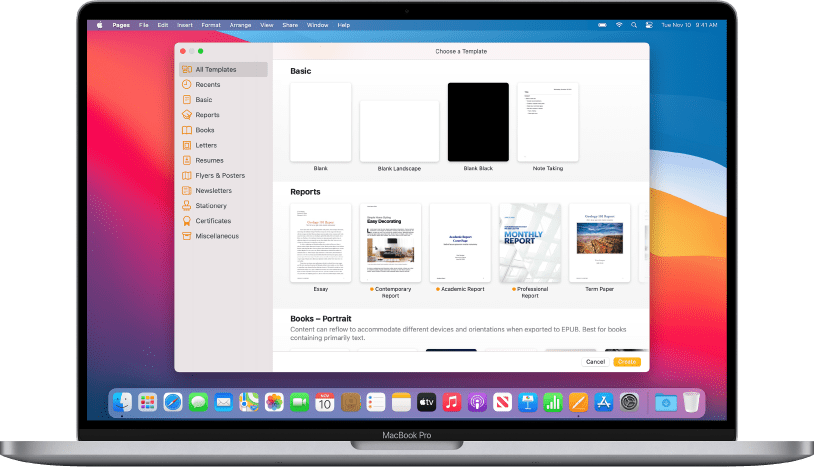
Както споменахме преди, Pages е само част от пакета приложения на Apple iWork. Най-лесният и прост начин да опишете какво представлява Pages е просто да посочите, че е еквивалент на Apple на Microsoft Word.
Страниците могат да се справят с голяма част от вашите нужди за текстообработка, включително отварянето и редактирането на файлове, които първоначално са създадени с помощта на разширението .docx на Microsoft Word. Текстовите процесори обаче не са толкова популярни, колкото преди, което означава, че Pages за Mac може да бъде едно от първите приложения, които деинсталирате, за да освободите малко място.
Как да преинсталирате Pages за Mac
Има няколко добри причини защо бихте искали да преинсталирате Pages за Mac. Apple продължава да внася нови функции в своя пакет от приложения iWork. Съвсем наскоро се появи актуализация, която улесни потребителите да работят с документи на iPhone, дори след като са създадени на Mac.
И тъй като Pages не изисква никакъв абонамент или допълнително плащане, за да бъде използван, можете лесно да преинсталирате Pages за Mac. Ето стъпките, които ще трябва да предприемете:
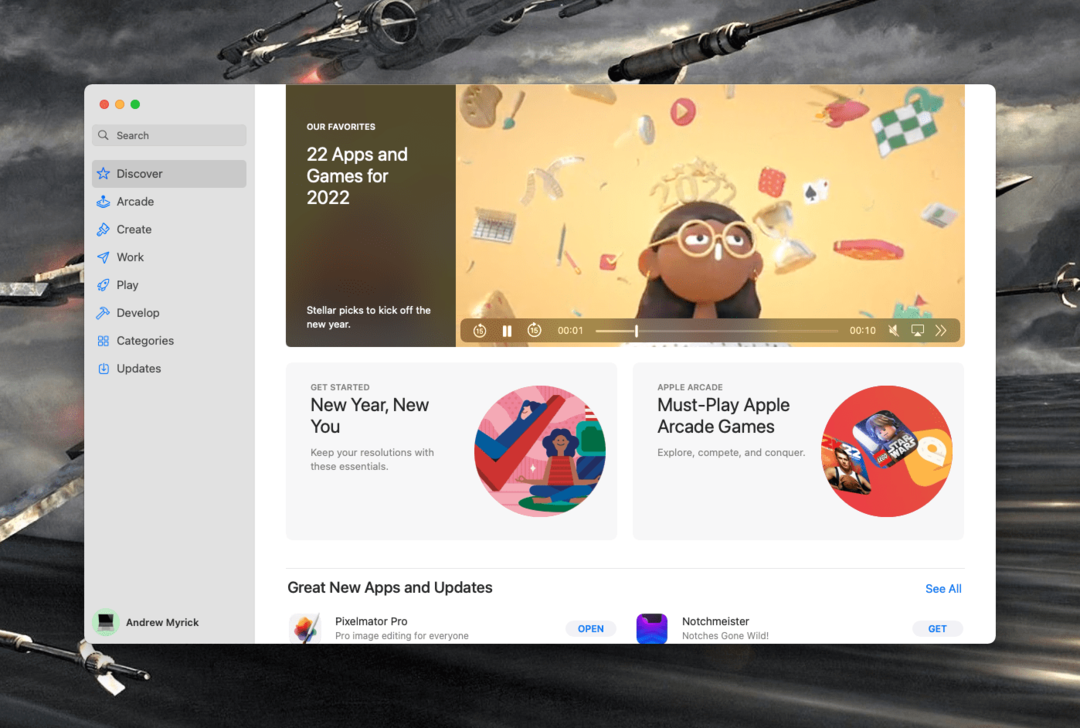
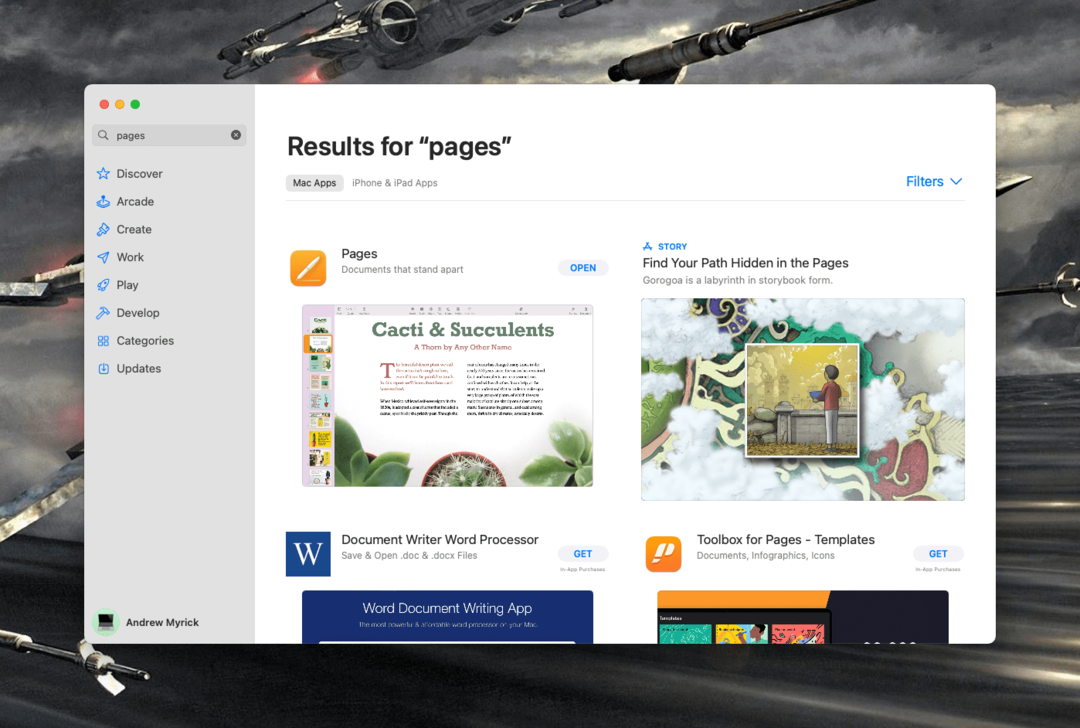
- Отвори App Store на вашия Mac.
- Щракнете върху Търсене поле в горния ляв ъгъл.
- Тип Страници и натиснете Въведете.
- Изберете Страници от списъка с приложения.
- Щракнете върху облак икона за повторно инсталиране на приложението Pages за Mac.
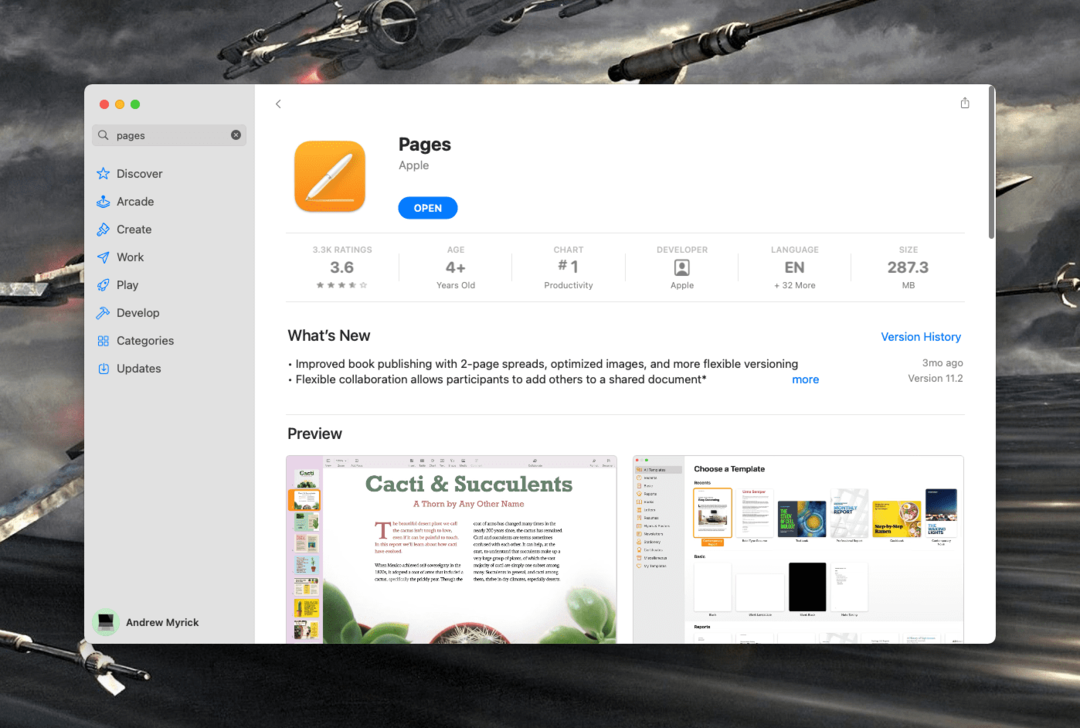
След като Pages приключи повторното инсталиране, ще можете да го отворите и да го използвате точно както бихте направили с всяко друго приложение за текстообработка на Mac. Страниците изминаха дълъг път през годините, дори след като бяха оставени за известно време сами. Сега е почти на същото ниво като Microsoft Word и не е нужно да се регистрирате за какъвто и да е тип абонамент, за да го използвате. Просто влезте в същия акаунт на Apple ID, когато го изтегляте, и ще се насладите на Pages на Mac безплатно.
Андрю е писател на свободна практика, базиран на източното крайбрежие на САЩ.
Той е писал за различни сайтове през годините, включително iMore, Android Central, Phandroid и няколко други. Сега той прекарва дните си, работейки за компания за ОВК, докато работи като писател на свободна практика през нощта.